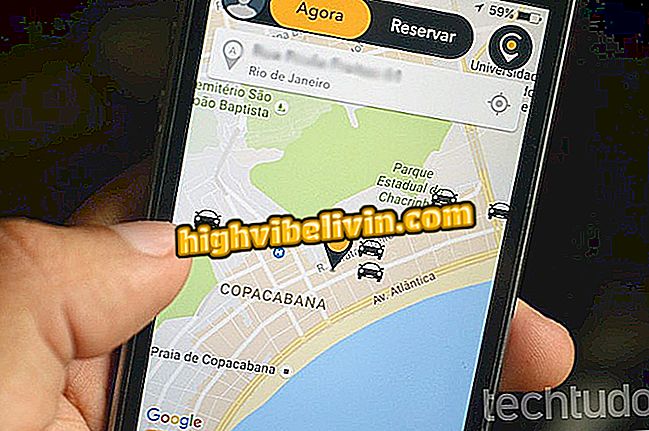Galaxy S8 отримує поліпшення в оповіщеннях на Android 8 Oreo; дивіться, як використовувати
Нещодавно оновлене оновлення Android 8 Oreo для Galaxy S8 і S8 Plus принесло мобільним телефонам Samsung зміни в роботі повідомлень. Нова версія системи Google, яка містить модифікації інтерфейсу Samsung Experience 9.0, дозволяє керувати типами оповіщень для кожної встановленої програми, надаючи вам більше контролю над тим, що важливо.
Окрім того, оновлення додає смартфонам новий ярлик для перегляду сповіщень безпосередньо з піктограми програми на головному екрані. У наступному посібнику див. Покрокові інструкції щодо використання функцій на телефоні.

Огляд Galaxy S8
Galaxy S9 Plus отримує максимальний рейтинг на тесті камери
Визначення типів сповіщень
Крок 1. Перейдіть до налаштувань Galaxy S8 і торкніться опції "Notifications". Цей екран дозволяє вмикати або вимикати сповіщення про певні програми, але ви можете керувати цією функцією в меню.
Крок 2. Натисніть на додаток, що зазвичай дратує вас багатьма сповіщеннями. Канали сповіщення все ще сумісні з декількома програмами, але деякі відомі, такі як Uber і WhatsApp, вже пропонують підтримку.

Перейдіть до установок сповіщень і виберіть одну з програм зі списку
Крок 3. Телефон відобразить список типів повідомлень, надісланих програмою. Замість блокування всіх попереджень можна запобігти отриманню лише певних категорій.

Доступ до категорій повідомлень і вимкнення лише небажаних
Існують програми, які дозволяють зробити цей тип керування у ваших власних налаштуваннях, але інші будуть мати лише детальні функції, доступні в налаштуваннях операційної системи.
Опублікування сповіщень
Крок 1. Коли ви отримаєте нове попередження, обережно посуньте вікно сповіщення праворуч, поки не побачите значок дзвінка. Натисніть кнопку, щоб отримати доступ до опцій відстрочки.

Перемістіть сповіщення, щоб побачити кнопку у формі дзвінка
Крок 2. Виберіть 15 хвилин, 30 хвилин, годину або дві години. Торкнувшись пункту "Зберегти", повідомлення зникає з завіси і повертається тільки після встановленого часу.

Встановіть кінцевий термін для того, щоб повідомлення знову з'явилося на завісі мобільного телефону
Етикетки та ярлики сповіщень
Ярлики повідомлень Galaxy S8 отримали новий спосіб відображення, який перестає відображати лічильник на головному екрані. Ось як їх налаштувати.
Крок 1. Перейдіть до налаштувань сповіщень і торкніться пункту "Штампи на піктограмах програм".
Крок 2. Перевірте опцію "Display no number", щоб показати лише маленький червоний штамп, без лічильника. Також переконайтеся, що ключ поруч із пунктом "Показати сповіщення" увімкнено.

Вимкніть лічильник сповіщень і ввімкніть сповіщення на головному екрані
Крок 3. Програми з очікуваними сповіщеннями покажуть маленьку червону крапку. Застосовуйте додаток, щоб розширити повідомлення безпосередньо на головному екрані.

Утримуйте значок, щоб прочитати сповіщення
Крок 4. Натисніть попередження, щоб відкрити програму або проведіть пальцем, щоб видалити повідомлення. Після видалення або перегляду додаток більше не відображає позначку кольору на піктограмі. Видаючи сповіщення традиційним способом, через завісу застереження, мітка також зникне з піктограми.

Видалити повідомлення з вікна піктограм
Android 8 Oreo прибуває для яких телефонів? Відкрийте для себе на форумі.